На основании проведенных инструкторами и преподавателями занятий и других видов занятости, внесенными в расписание, в Сервисе можно сформировать Табель отработанных часов и начислить заработную плату.
Ставки сдельной оплаты #
Для расчета заработной платы необходимо настроить ставки сдельной оплаты. Однажды настроенные ставки будут применяться в последующих расчетах. Для настройки откроем пункт главного меню Финансы -> Ставки сдельной оплаты.
Право работы с этим разделом имеют только сотрудники с ролью «Бухгалтер» и выше.
В зависимости от типа ставки – «За вождение» или «За теорию» – будут доступны разные параметры ставки. Если сотрудник является одновременно Преподавателем теории и Инструктором, для него необходимо будет настроить раздельные ставки двух типов.
Рассмотрим на примере настройку ставок. Предположим, что в автошколе приняты перечисленные условия оплаты, и сразу указываем как настроить соответствующую ставку. Каждое отдельное условие оформляется через кнопку Добавить.
Условие
Как настроить в Сервисе
Все инструкторы получают 500 р. за учебный час вождения «Основное вождение»

Все инструкторы получают 700 р. за учебный час «Дополнительное вождение»
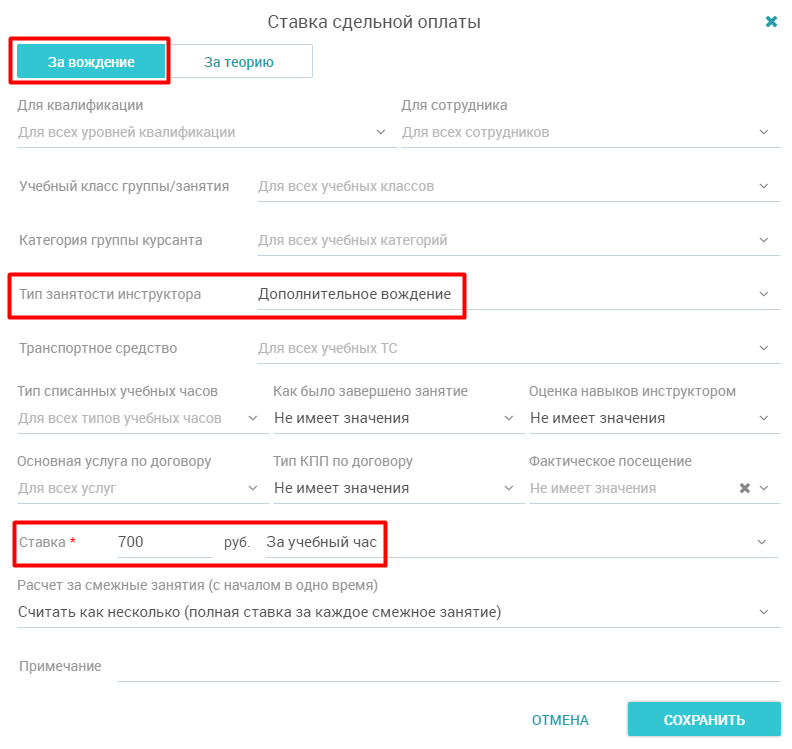
Все инструкторы получают 1000 р. за занятие типа «Внутренний экзамен», при этом не имеет значения, сколько курсантов было на таком занятии – ставка одна, за все занятие.

Сотрудник Казанцев индивидуально получает 600 р. за учебный час «Основное вождение», и 800 р. за дополнительное. Задаем две ставки.

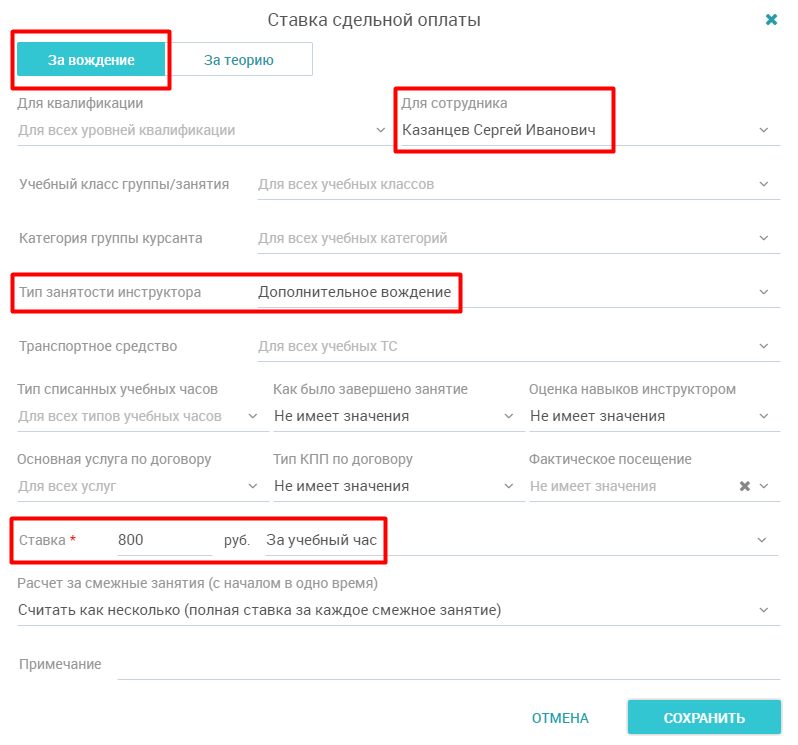
Все инструкторы получают 450 р. за учебный час за категорию А

Во всех прочих случаях ставка инструктора составляет 400 р. за 1 учебный час.

Преподаватели теории с квалификацией «Ведущий преподаватель» получают 600 рублей за занятие.
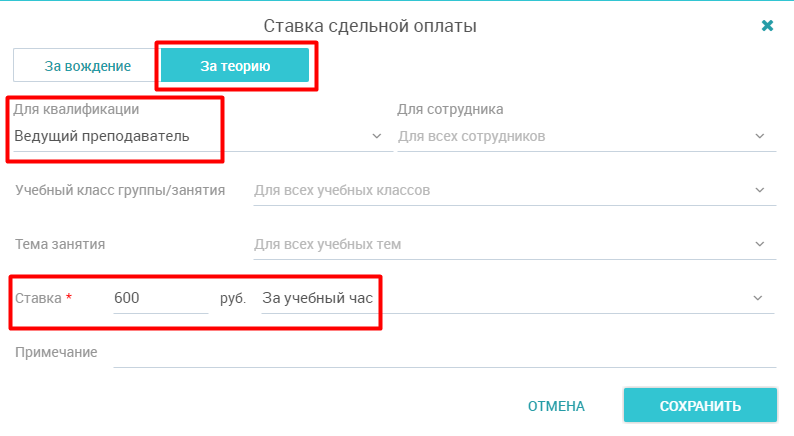
За занятия по теме «Оказание первой медицинской помощи» преподаватели получают 800 рублей в час.
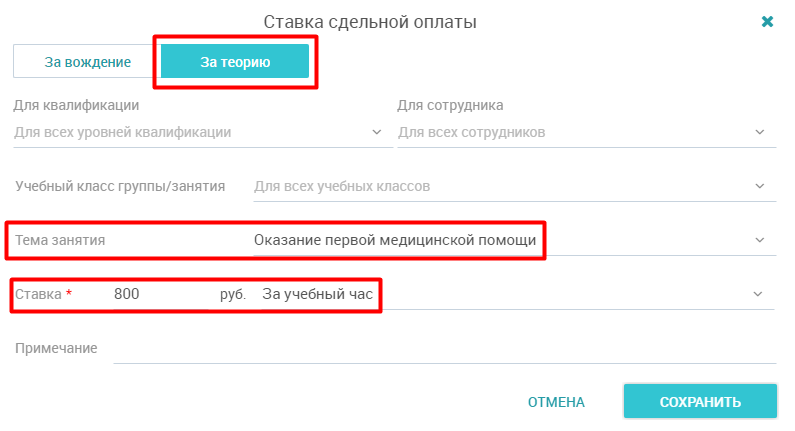
При этом Ведущий преподаватель за занятия по теме «Оказание первой медицинской помощи» преподаватели получает 1000 рублей в час.

Во всех прочих случаях преподаватели теории получают 450 рублей за занятие.

Таким образом, мы получим перечень ставок.
Столбцы можно скрыть/показать, настроить размеры, как это делается во всех журналах Сервиса.

Цветом выделены ставки для преподавателей теории.
Обратите внимание, что Сервис упорядочил правила от общих к частным. При начислении оплаты для каждого слота Сервис попытается подобрать наиболее частное правило, т.е. если есть правило для сотрудника Казанцев, то будет применено именно оно (и его ставка), если есть правило для Внутреннего экзамена – будет применено оно.
Если подходящее частное правило не найдено, будет применяться более общее – например, ставка Основного вождения для всех инструкторов. Или же просто базовая ставка в 400, если нет уточняющих правил.
Поэтому при настройке вам нужно стараться идти от общего частному, максимально обобщая условия оплаты.
Не нужно пытаться завести ставку на каждого сотрудника, возможно, будет проще завести одну общую ставку для всех или для квалификаций, и после оформить исключения для отдельных сотрудников.
Уточняющие условия для применения ставки могут быть следующие:
За вождение:
- Уровень квалификации сотрудника (карточка сотрудника, вкладка «Деятельность»)
- Сотрудник автошколы
- Учебный класс группы/занятия
- Категория группы
- Тип занятости инструктора
- Транспортное средство
- Тип учебного часа, который был списан с курсанта
- Автоматически ли списаны часы или запускался таймер занятия
- Основная услуга по договору с курсантом
- Тип КПП по договору с курсантом
- Отмечено ли фактическое посещение или прогул занятия
За теорию:
- Уровень квалификации сотрудника (карточка сотрудника, вкладка «Деятельность»)
- Сотрудник автошколы
- Учебный класс, где проводятся занятия
- Тема занятия
Выбор стратегии начисления заработной платы за вождение зависит от принятого в автошколе принципа учета:
- Если ставка инструктора НЕ ЗАВИСИТ от того, какие часы и по какой цене были проданы курсанту – используйте настройку ставок по Типам занятости инструктора. Таки образом, з/п начисляется в зависимости от рода деятельности, но не от стоимости продажи часов, услуги, проданной курсанту – это не имеет значения.
- Если ставка инструктора НАПРЯМУЮ ЗАВИСИТ от того, какие типы часов проданы курсанту, и, соответственно, какие учебные часы были списаны на занятии — используйте настройку ставок по Типам учебных часов, не заполняя поле «Для типа занятости».
Также вы можете скомбинировать эти варианты настройки, используя:
- ставку по Типу занятости для тех занятий, на которые не записываются курсанты (Личное, Техобслуживание, поручения автошколы и т.д.).
- ставку по типам учебных часов – для остальных занятий.
Вы можете задать любые комбинации условий и любое количество вариантов ставки. Все они будут учтены в порядке от частного к общему при поиске подходящей ставки для каждого слота при расчете.
Помимо этого, у каждой ставки вождения есть правило расчета смежных (параллельных) занятий – так называются занятия, которые проводит один инструктор с разными курсантами с началом в одно время. Например, экзамены, групповые занятия и т.д.

В Сервисе предусмотрено два варианта расчета для таких ситуаций:
- Считать как несколько — сотруднику будет начислена полная указанная ставка за КАЖДОГО курсанта, который занимался в это время.
- Считать как одно — сотруднику будет начислена одна указанная ставка, независимо от количества курсантов, которые занимались параллельно.
Учитывайте эту настройку при создании Ставок.
Также вы можете задать сумму начисляемой оплаты за учебный час или за целое занятие – вне зависимости от его длительности:

Расчет почасовой оплаты #
Итак, ставки настроены, можем переходить к автоматическому расчету.
Для вызова алгоритма расчета нужно нажать кнопку Начислить в разделе Финансы -> Расчеты с сотрудниками и выбрать «Сдельная оплата».
Откроется пошаговый мастер расчета, который подробно проведет вас по шагам от проверки правил до начисления итоговых сумм сотруднику.
Вы можете развернуть окно мастера расчета на весь экран, нажав кнопку ![]() в левом нижнем углу и прервать расчет в любой момент – кнопка
в левом нижнем углу и прервать расчет в любой момент – кнопка ![]() .
.
На каждом шаге расчета в заголовке приведено описание требуемых действий. Переход между шагами осуществляется кнопками Назад и Далее.
Шаг 1. Приветствие, начало работы #
Шаг 2. Проверка и корректировка ставок #
Здесь вы можете проверить ранее настроенные ставки и при необходимости внести изменения.
Внимание! Выбрать ставки нельзя. Сервис автоматически определяет подходящую ставку из всех имеющихся.
Шаг 3. Общие параметры расчета #
Здесь нужно указать период дат, за которые будут собраны завершенные слоты занятий для расчета. Также указывается, какую длительность в учебных часах брать за количество отработанных часов – сколько было запланировано или сколько указал курсант при контроле времени из приложения. Помимо этого, можно ограничить расчет заработной платы по филиалам.
Шаг 4. Выбор сотрудников #
Отметьте галочками (или общей галочкой в заголовке столбца) для кого нужно провести расчет. Выводятся все действующие сотрудники, для поиска только МПОВ, введите «мастер» в поле Должность для поиска.

Шаг 5. Просмотр результатов расчета #
Сервис автоматически определит подходящую ставку для каждого занятия, и выведет расчет в таблицу по каждому сотруднику. Также вы можете развернуть данные по сотруднику для просмотра рассчитанной суммы за каждый слот, чтобы проверить корректность.
Выбрав строку расчета, можно просмотреть карточку любого слота — кнопка «Детали занятия» и проверить, какая ставка была использована для расчета по данному занятию.
Также в этом окне вы можете настроить видимость и размеры столбцов.
Шаг 6. Начисление рассчитанных сумм #
После нажатия «Далее» Сервис выполнит начисления.
До нажатия «Далее» на этом шаге вы можете вернуться на любой шаг назад и внести требуемые изменения.
После того, как шаг «Начисление» будет проведен, суммы будут начислены, для корректировки нужно перейти в раздел «Расчеты с сотрудниками», как описано ниже.
Расчет оплаты за курсантов #
Для вызова алгоритма расчета нужно нажать кнопку Начислить в разделе Финансы -> Расчеты с сотрудниками и выбрать «За курсантов».
Сотрудник, которому нужно начислить выплату — укажите любого сотрудника, которому проводите начисление. Это могут быть не только МПОВ и преподаватели теории, но и, например, администраторы, сотрудники отдела продаж и т.д.
Дата начисления — дата, когда проводите начисление.
Сумма, руб. (за каждого курсанта) — сумма, которая будет начислена сотруднику за каждого курсанта.
Примечание — при необходимости, укажите примечание к данному начислению.
Курсанты, за которых нужно начислить — перечислите всех курсантов, за которых нужно начислить, нажав ![]() .
.
После нажатия Начислить Сервис выполнит начисления.
Повторное начисление за указанного при расчете курсанта одному сотруднику невозможно.
Расчет оплаты за группы #
Для вызова алгоритма расчета нужно нажать кнопку Начислить в разделе Финансы -> Расчеты с сотрудниками и выбрать «За группы».
Заполнение полей аналогично расчету оплаты за курсантов, кроме:
Группы, за которых нужно начислить — перечислите все группы, за которые нужно начислить, нажав ![]() .
.
После нажатия Начислить Сервис выполнит начисления.
Повторное начисление за указанную при расчете группу одному сотруднику невозможно.
Расчет оплаты за прочее #
В Сервисе можно вести учет выплат не только за учеников, группы и проведенные занятия, но и, например, премий, выплат ко дню рождения, в связи с рождением ребенка и так далее.
Для вызова алгоритма расчета нужно нажать кнопку Начислить в разделе Финансы -> Расчеты с сотрудниками и выбрать «Прочее».
Сотрудник — укажите любого сотрудника, которому проводите начисление. Это могут быть не только МПОВ и преподаватели теории, но и, например, администраторы, сотрудники отдела продаж и т.д.
Основание начисления — укажите на каком основании будет проведено начисление. Например, «Премия».
Дата начисления — дата, когда проводите начисление.
Сумма, руб. — сумма начисления.
Примечание — при необходимости, укажите примечание к начислению.
После нажатия Начислить Сервис выполнит начисления.